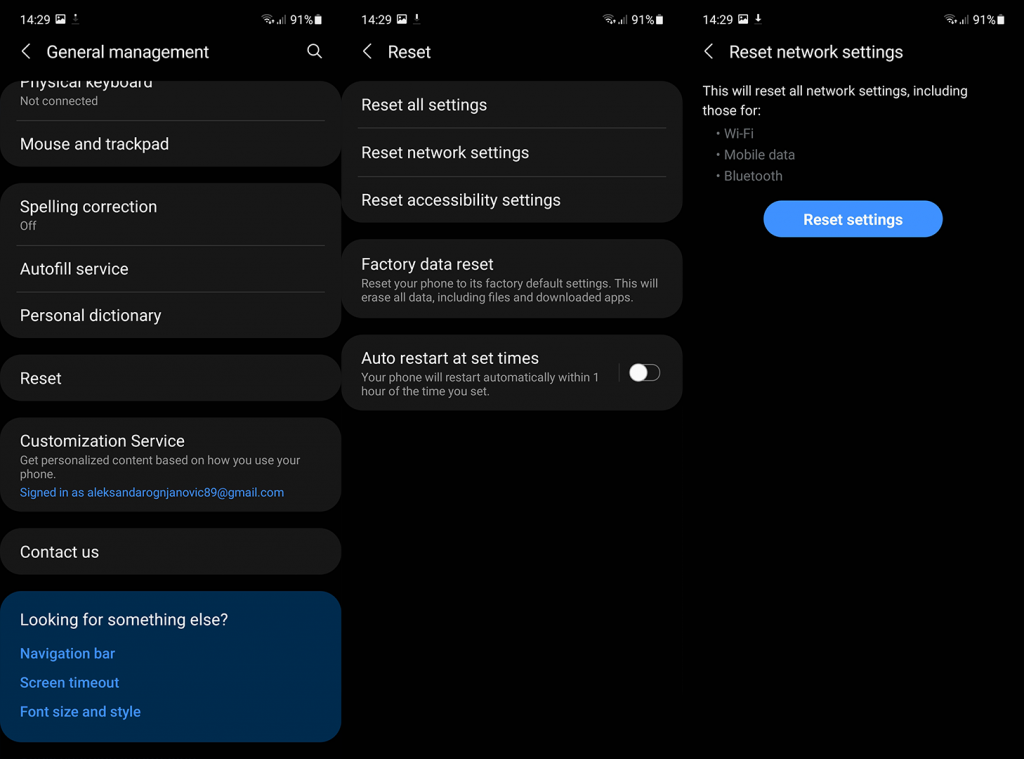A hívások kezdeményezése és fogadása továbbra is alapvető célja minden telefonnak, legyen az új és a régi. A hálózati lefedettséggel kapcsolatos problémák pedig soha nem jók – néha rossz hívásminőséghez vezetnek, máskor pedig egyáltalán nem lehet hívásokat kezdeményezni vagy fogadni. De mi a teendő, ha kiváló jel van, teljes sávokkal, de nincs szolgáltatás az Androidon? Néhány hibaelhárítási lépést ajánlunk.
Tartalomjegyzék:
- Indítsa újra a készüléket
- Engedélyezze a Repülőgép módot, majd 20 másodperc elteltével tiltsa le
- Távolítsa el a SIM-kártyát, és helyezze be újra
- Állítsa vissza a hálózati beállításokat
- Forduljon a szolgáltatóhoz
Miért jelenít meg teljes sávokat a telefonom, de nincs szolgáltatás?
Ha telefonja teljes sávokat mutat, de nincs szolgáltatás, kérdezze meg szolgáltatóját. Valószínűleg valami köze van a nyújtott szolgáltatásokhoz. Alternatív megoldásként próbálja meg kijavítani a problémát az eszköz újraindításával, a Repülőgép mód engedélyezésével és letiltásával, vagy a hálózati beállítások visszaállításával.
A gyári alaphelyzetbe állítást is elvégezheti, ha olyan jelentős rendszerhibáról érkeznek jelentések, amely ezt a viselkedést okozza. Csak tájékozódjon, mielőtt a nulláról kezdi.
1. Indítsa újra a készüléket
Az első teendő, ha az Android rendszertelenül kezd viselkedni, vagy bizonyos funkciók leállnak, az eszköz újraindítása. Általában kijavítja az alkalmazásokkal, szolgáltatásokkal és rendszerfolyamatokkal kapcsolatos ideiglenes problémák többségét. Nem értem, miért ne lenne ez így a hálózati lefedettség problémáinál.
Másrészt, ha továbbra is teljes sávok jelzik az állapotsort, de nem tud hívásokat kezdeményezni vagy fogadni, mert nincs szolgáltatás, mindenképpen próbálkozzon a következő lépéssel.
2. Engedélyezze a Repülőgép módot, majd 20 másodperc elteltével tiltsa le
Egyes felhasználók javasolják a Repülőgép mód engedélyezését és letiltását. Ezzel leállítja az összes kimenő és bejövő jelet (mobil, Wi-Fi vagy Bluetooth), és miután letiltja, az eszköz elkezdi a jelek fogadását. Remélhetőleg a mobiljel megszerzése után újra tud hívásokat kezdeményezni és fogadni.
A Repülőgép módot a Gyorselérés menüből engedélyezheti. Ezt a lehetőséget a Beállítások > Kapcsolatok menüpontban találhatja meg. Engedélyezze, és várjon 20 másodpercet. Ezt követően kapcsolja ki, és várja meg, amíg ismét megkapja a jelet.
Ezenkívül navigálhat a Beállítások > Kapcsolatok > Mobil adatok menüpontra, és letilthatja a VoLTE-t.
3. Vegye ki a SIM-kártyát, majd helyezze be újra
Egy másik dolog, amit megpróbálhat, hogy vegye ki a SIM-kártyát, és helyezze vissza. Az a tény, hogy van tele a sávok jele, de nincs szolgáltatása, elhiteti velünk, hogy nem a SIM-kártya elhelyezése a probléma. Mivel azonban a hibaelhárítási lehetőségek korlátozottak, javasoljuk, hogy próbálja ki. Főleg, ha dual-SIM/hibrid opció van a készüléken.
Csak óvatosan vegye ki a SIM-kártyát az esetleges sérülések elkerülése érdekében. Mielőtt ezt megtenné, kikapcsolhatja telefonját, de ez nem kötelező.
4. Állítsa vissza a hálózati beállításokat
Ha a probléma az előző lépések után is fennáll, visszaállíthatja a hálózati beállításokat . Ez nem egy biztos megoldás, de meg lehet próbálni. Ha ez nem sikerül, és biztos abban, hogy a probléma nem a szolgáltató oldalán van, akkor megpróbálhatja visszaállítani az eszközt a gyári beállításokra, és visszaállítani egy biztonsági másolatból.
A következőképpen állíthatja vissza a hálózati beállításokat Androidon:
- Nyissa meg a Beállítások lehetőséget .
- Koppintson a Rendszer vagy az Általános kezelés lehetőségre.
- Koppintson a Visszaállítás vagy az Opciók visszaállítása elemre.
- Állítsa vissza a hálózati beállításokat , és erősítse meg, amikor a rendszer kéri.
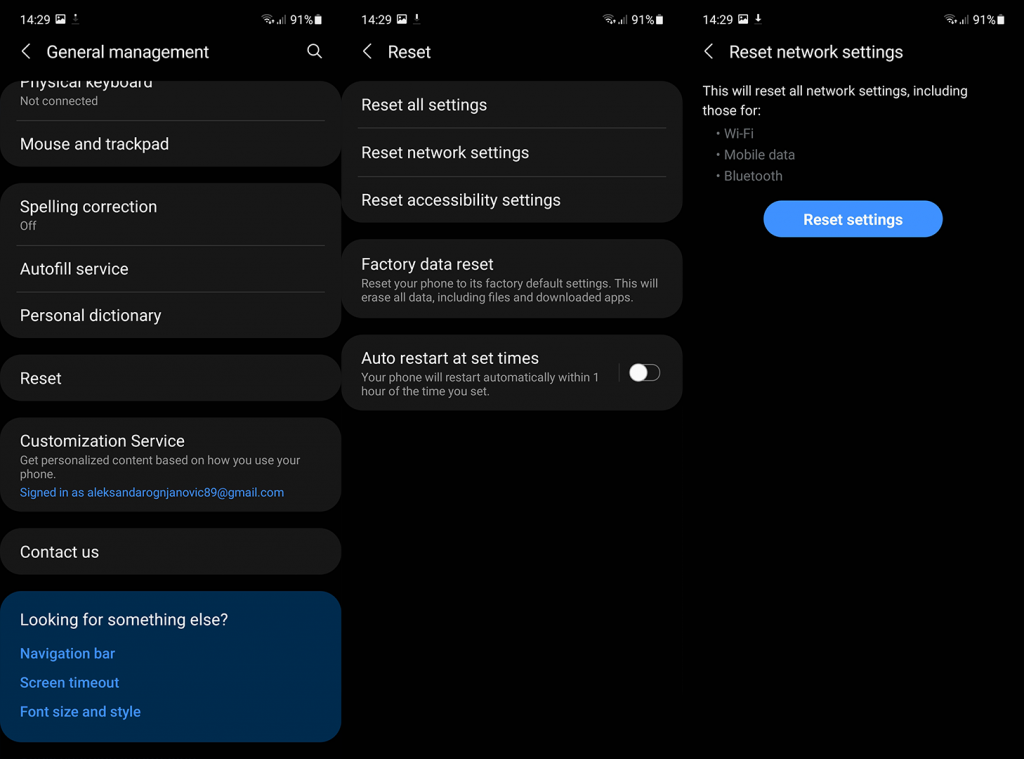
5. Forduljon a szolgáltatóhoz
Végül győződjön meg arról, hogy van elegendő hitele, ha előre fizet, vagy hogy a havi díjakat kifizette, mert a szolgáltató leállíthatja a kimenő vagy bejövő hívásokat, amíg ki nem fizeti a díjat. Ez a legtöbb régióban így működik. Ezenkívül felveheti a kapcsolatot szolgáltatójával, ha további információra van szüksége, vagy kérheti a SIM-kártya cseréjét. Mindig fennáll annak a lehetősége, hogy valami baj van a SIM-kártyával.
És ezzel le is zárhatjuk ezt a cikket. Köszönöm, hogy elolvastad a remélhetőleg hasznos cikket. Vannak olyan alternatív megoldásai, amelyeket elfelejtettünk hozzáadni a listához? Ossza meg őket velünk az alábbi megjegyzések részben.